Das Standard-iPad- oder iPhone-Videoformat ist normalerweise MOV, aber nicht alle Plattformen unterstützen das MOV-Dateiformat.Wenn Sie also ein iPhone-Video auf diesen Plattformen abspielen möchten, müssen Sie es in das MP4-Dateiformat konvertieren.Nun, dieser Post von MiniTool informiert Sie, wie Sie iPhone-Videos in MP4 konvertieren können.
Einer der großen Vorteile des iPhone ist die erstaunliche Qualität der Fotos und Videos.Apple hat sein System entwickelt, und das Standardvideoformat für das iPad oder iPhone ist normalerweise MOV.Windows unterstützt MOV jedoch nicht standardmäßig.Wenn Sie also die iPhone-Videos unter Windows abspielen möchten, sollten Sie sie in das MP4-Dateiformat konvertieren.
Zunächst werde ich Ihnen die grundlegenden Informationen über das MOV- und MP4-Dateiformat vorstellen.Dann zeige ich Ihnen, wie Sie iPhone-Videos in mp4 konvertieren.
Was ist MOV
Das MOV-Dateiformat ist eines der am häufigsten verwendeten Video-Containerformate bei Videobearbeitungssoftware.Sie enthält Videos, Videoeffekte, Audio, Text, Bilder, Untertitel sowie andere Mediendateien in einer einzigen Datei.
Die MOV-Datei ist ein gängiges Multimedia-Container-Dateiformat, das von der Firma Apple entwickelt wurde.Es wird im Programm QuickTime von Apple als MPEDG 4 Video-Container-Dateiformat verwendet.Es gilt sogar als Grundlage des MPEG-4-Dateiformats der Internal Organization for Standardization.
MOV-Dateien sind sowohl mit Mac- als auch mit Windows-Plattformen kompatibel.Außerdem sind diese MOV-Dateien auch mit Sony PSP- und DVD-Playern kompatibel.MOV ist ideal für die Bearbeitung in einer Top-Videobearbeitungssoftware wie VideoStudio Pro.
Siehe auch: Top 4 MOV Player: Abspielen von MOV-Dateien unter Windows
Was ist MP4
Was ist MP4? Es wurde von der ISO/IEC und der Moving Picture Experts Group (MPEG) gemäß der ISO/IEC 14496-12 erstellt:Standard 2001.Daher ist MP4 ein internationaler Standard für audiovisuelle Kodierung.MPEG-4 Part 12 wurde 2001 entwickelt und basiert auf dem QuickTime-Dateiformat (.MOV).Die aktuelle Version (MPEG-4 Part 14) wurde im Jahr 2003 veröffentlicht.
MP4 ist ein digitales Multimedia-Containerformat, das im Wesentlichen eine Datei mit komprimierten Daten ist.Der Standard legt fest, wie die Daten im Container selbst zu speichern sind, aber nicht, wie die Daten kodiert werden.
Durch die hohe Komprimierung, die in MP4-Videos verwendet wird, ist die Dateigröße viel kleiner als bei anderen Videoformaten.Eine Verringerung der Dateigröße wirkt sich nicht unmittelbar auf die Qualität der Datei aus.Fast die gesamte Originalqualität ist erhalten.Dies macht MP4 zu einem tragbaren und netzwerkfreundlichen Videoformat.
Wie konvertiert man iPhone Video in MP4
- MiniTool Video Konverter
- Wondershare UniConverter
- VLC Media Player
- iMovie
- CloudConvert
- Zamzar
- Online Convert
Wie konvertiert man iPhone Video in MP4
Bevor Sie mit der Konvertierung von iPhone Video in MP4 beginnen, müssen Sie das Video auf Ihren PC übertragen.Sie müssen lediglich Ihr iPhone und Ihren Computer mit dem Datenkabel verbinden.Wählen Sie dann das Video, das Sie übertragen möchten.Wenn der Übertragungsvorgang abgeschlossen ist, können Sie mit der Konvertierung von iPhone Videos in MP4 fortfahren.
1.MiniTool Video Konverter
Um iPhone-Videos in MP4 zu konvertieren, können Sie den kostenlosen Videokonverter – MiniTool Video Converter – verwenden.Es ist ein All-in-One-Videokonverter, der Audio- und Videodateien in mehrere Formate konvertieren kann.Außerdem kann es Audio in Video konvertieren oder Video in Audio konvertieren. Sie können damit auch MP4 in iPhone Video konvertieren.
Sehen wir >uns nun an, wie Sie mit diesem Videokonverter iPhone-Videos kostenlos in MP4 konvertieren.
MiniTool Video ConverterKlicken zum Download100%Sauber & Sicher
Schritt 1: MiniTool Video Converter herunterladen und installieren
Schritt 2: Auf der Hauptoberfläche sehen Sie Video konvertieren und Video herunterladen Module auf der Startseite.
Schritt 3: Suchen Sie Video konvertieren und öffnen Sie die Registerkarte Dateien hinzufügen mit dem Dropdown-Pfeil.Sie können Dateien hinzufügen wählen die iPhone-Videodateien, die Sie konvertieren möchten.
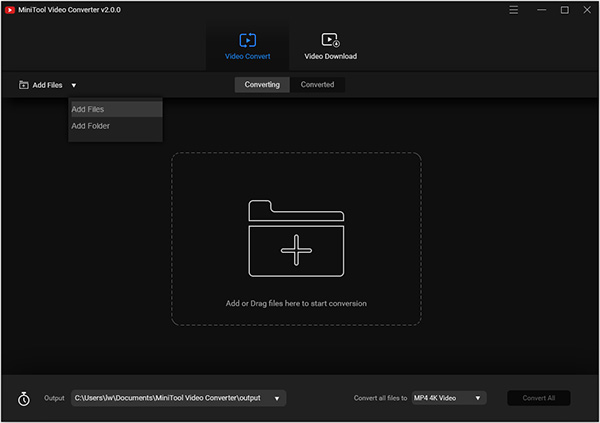
Schritt 4: Unter dem Ziel bearbeiten Sie den Namen der Ausgabedatei und wählen das Ausgabeziel.
Schritt 5: Wählen Sie MP4 als Ausgabeformat und wählen Sie die Videoqualitätsstufe.
Schritt 6: Als letztes müssen Sie auf Konvertieren klicken, um den Vorgang zu starten.
Wenn alle Schritte abgeschlossen sind, haben Sie das iPhone-Video erfolgreich in MP4 konvertiert.
Hauptmerkmale:
- Unterstützt die Konvertierung von mehr als 1000 Dateiformaten.
- Unterstützt die Konvertierung von Batch-Dateien.
- Es ist
- Schnellere Geschwindigkeit bei der Dateikonvertierung.
2.Wondershare UniConverter
Sie können auch Wondershare Uniconveter verwenden, um iPhone-Videos in MP4 zu konvertieren.Dieser Videokonverter unterstützt die Konvertierung von Videos in das VR-Format, die Konvertierung von DVD in MP4 und das Brennen von Musik auf DVD.Mit der Testversion können Sie jedoch nur 1/3 der Länge des 4K-Videos konvertieren.Wenn Sie die Datei in voller Länge konvertieren möchten, müssen Sie die kostenpflichtige Version des Produkts erwerben.
Schritt 1: Laden Sie es herunter und installieren Sie es auf Ihrem PC.
Schritt 2: Starten Sie es und verbinden Sie Ihr iPhone mit Ihrem Computer.Klicken Sie auf die Dateien hinzufügen und wählen Sie Von Gerät hinzufügen, markieren Sie das iPhone-Video im Pop-up-Fenster und klicken Sie auf Zur Konvertierungsliste hinzufügen um die Dateien zu laden.
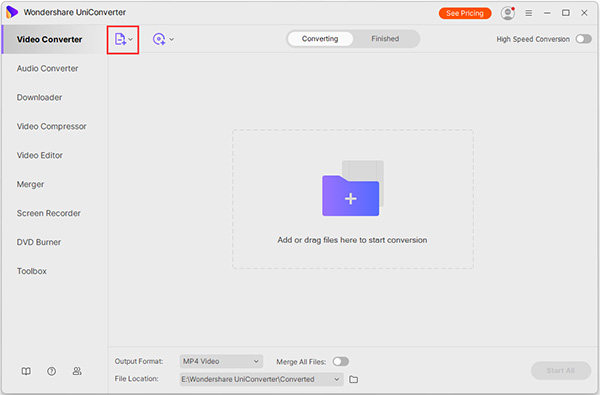
Schritt 3: Klicken Sie auf das Dropdown-Menü neben der Option Ausgabeformat und wählen Sie dann MP4 als Ausgabeformat.
Schritt 4: Klicken Sie schließlich auf die Schaltfläche KonvertierenAlles starten um den Konvertierungsprozess zu starten.
Hauptmerkmale
- Kann 4K-Videos herunterladen, aufnehmen und konvertieren.
- Es ist in der Lage, Online-Videos im MP3-Format herunterzuladen.
- Es ermöglicht Ihnen, GIFs zu erstellen.
- Sie können Videos ohne Qualitätsverlust komprimieren.
- Es ist sowohl mit Windows als auch mit Mac kompatibel.
3.VLC Media Player
Wenn Sie das iPhone kostenlos in MP4 konvertieren möchten, können Sie den VLC Media Player verwenden.Sie können damit Videos und Audiodateien in jedem Format abspielen oder in andere Formate konvertieren.Es unterstützt die meisten Video- und Audiocodecs wie MP4, MKV, WMV, WebM, MOV, 3GP, FLV, MXF, OGG, WMA, usw.
Jetzt können Sie die Schritte zum Konvertieren von iPhone-Videos in MP4 befolgen.
Schritt 1: Laden Sie den VLC Media Player herunter und installieren Sie ihn auf Ihrem Computer.
Schritt 2: Starten Sie es und navigieren Sie zu Medien > Konvertieren / Speichern….
Schritt 3: Klicken Sie auf Hinzufügen…, um die iPhone-Videodatei zu importieren und klicken Sie auf Konvertieren/Speichern.
Schritt 4: Klicken Sie auf die Schaltfläche Ein neues Profil erstellen.Geben Sie einen Profilnamen ein und wählen Sie MP4/MOV.Klicken Sie dann auf die Schaltfläche Erstellen.
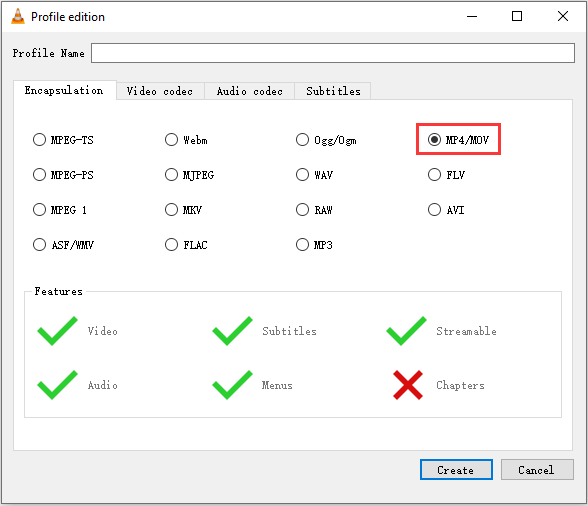
Schritt 5: Klicken Sie auf das Dreieckssymbol, um die Liste der Ausgabeformate aufzurufen, und wählen Sie die Option MP4.Klicken Sie dann auf Durchsuchen um einen Zielordner auszuwählen und klicken Sie auf die Schaltfläche Starten.
Jetzt können Sie zum Zielordner gehen, um Ihre MP4-Datei zu finden.
Hauptmerkmale
- Kann alle Inhalte abspielen – Dateien, CDs, Kameras, Geräte und Streaming-Medien.
- Kann die meisten Formate abspielen, ohne dass Sie Codec-Pakete installieren müssen, darunter WMV, MP3, MKV, WebM und so weiter.
- Kann auf allen Plattformen verwendet werden – Windows, Linux, Mac OS X, Unix, iOS, Android.
- Es ist kostenlos und es gibt keine Werbung.
Siehe auch: 4 Hacks, die Sie über den VLC Media Player wissen müssen
4. iMovie
Wenn Sie ein macOS-Benutzer sind, können Sie iMovie ausprobieren.Es ist ein QuickTime-Konverter für Mac, mit dem Sie iPhone-Videos kostenlos in MP4 konvertieren können.Es bietet einfache Videobearbeitungswerkzeuge, um Ihre Videos in Filmzauber zu verwandeln.Konvertieren Sie nun ein iPhone-Video mit iMovie in MP4.
Schritt 1. Laden Sie iMovie herunter und installieren Sie es auf Ihrem macOS.
Schritt 2. Klicken Sie auf Importieren um Ihre iPhone-Videodatei in diesen QuickTime-Konverter für Mac zu importieren.
Schritt 3. Klicken Sie auf Neuund wählen Sie Film, wählen Sie Kein Thema.
Schritt 4. Ziehen Sie diese Datei per Drag & Drop in das Storyboard.
Schritt 5. Klicken Sie auf Teilenund wählen Sie Datei.Danach speichert iMovie Ihr Video im MP4-Format.
Hauptmerkmale
- Es ist für iOS und macOS.
- Es ist ganz einfach, Ihre Clips zu durchsuchen und Trailer im Hollywood-Stil sowie beeindruckende Filme in 4K-Auflösung zu erstellen.
- Es verfügt über hochgradig zuverlässige Filter.
- >Es ist
5.CloudConvert
Wenn Sie keine Software zum Konvertieren von iPhone-Videos in MP4 herunterladen möchten, können Sie es mit den Online-Konvertern versuchen, die dies ermöglichen.Es wird empfohlen, CloudConvert zu verwenden, einen Online-Konverter.
Es unterstützt mehr als 200 verschiedene Dateiformate, darunter Audio, Video, Dokument, eBook, Archiv, Bild, Tabellenkalkulation und Präsentation.CloudConvert genießt seit 2012 das Vertrauen vieler Menschen.Sie können die meisten Konvertierungsarten an Ihre Bedürfnisse anpassen, z. B. die Qualität und viele andere Optionen einstellen.
Hier erfahren Sie, wie Sie damit iPhone-Videos online in MP4 konvertieren können.
Schritt 1: Gehen Sie zu CloudConvert und klicken Sie auf die Schaltfläche Datei auswählen um Ihre iPhone-Videodatei auszuwählen.
Schritt 2: Wählen Sie MP4 aus dem Dropdown-Menü neben der Option Konvertieren in.
Schritt 3: Klicken Sie aufKonvertieren um die Konvertierung von iPhone-Videos in MP4 zu starten.

6.Zamzar
Der nächste Online-Konverter für iPhone-Videos in MP4 ist Zamzar.Es unterstützt mehr als 1200 Dateiformate und kann mit jedem Betriebssystem arbeiten.Außerdem hat es eine bemerkenswerte Konvertierungsgeschwindigkeit und die hochgeladene Datei kann bis zu 150 MB groß sein.Hier erfahren Sie, wie Sie mit Zamzar iPhone-Videos in MP4 Windows 10 konvertieren können.
Schritt 1: Gehen Sie zu Zamzar und wählen Sie Datei hinzufügen… um die iPhone-Videodatei hinzuzufügen.
Schritt 2:Klicken Sie auf Konvertieren in um die Option MP4-Format auszuwählen und klicken Sie auf die Schaltfläche Jetzt konvertieren.
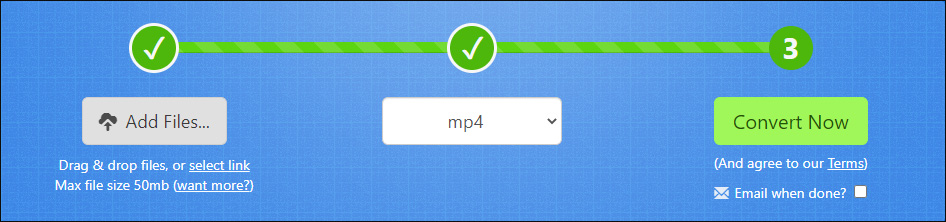
Schritt 3: Dann wird der Konvertierungsprozess gestartet.Sie müssen nur darauf warten.Danach können Sie auf die Schaltfläche Herunterladen klicken, um die MP4-Datei auf Ihrem Gerät zu speichern.>
7.Online Convert
Sie können dazu auch Online Convert verwenden.Es unterstützt viele Mediendateien wie Video, Audio, eBook, Bilder, Software, Dokumente und Archive.Es bietet Erweiterungen für Browser und Apps für iOS und Android.Es unterstützt Sie beim Importieren von Dateien auf verschiedene Arten.Hier erfahren Sie, wie Sie den Online-Konverter verwenden, um iPhone-Videos in MP4 zu konvertieren.
Schritt 1: Gehen Sie zu Online Convert.Finden Sie den Video-Konverter und wählen Sie die Option In MP4 konvertieren aus der Liste.
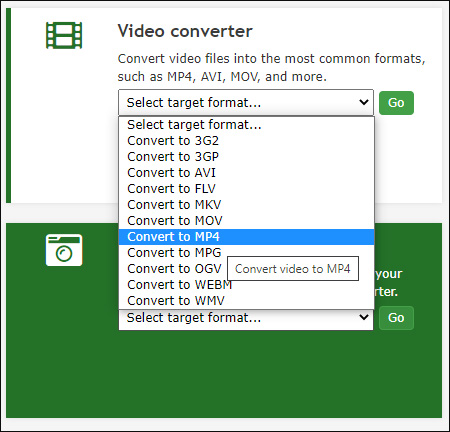
Schritt 2: Klicken Sie auf Dateien auswählen um die iPhone-Videodatei auszuwählen.Klicken Sie dann auf Konvertierung starten.
Schritt 3: Danach wird die konvertierte Datei automatisch auf Ihr Gerät heruntergeladen.
Unterm Strich
Zusammenfassend haben wir Ihnen in diesem Beitrag 7 Möglichkeiten zum Konvertieren von iPhone-Videos in MP4 gezeigt.Wenn Sie ein iPhone-Video in MP4 umwandeln möchten, versuchen Sie diese Lösungen.
Wenn Sie Probleme oder eine bessere Idee für iPhone Video zu MP4 haben, können Sie uns dies im Kommentarbereich mitteilen oder uns per E-Mail unter [email protected] kontaktieren und wir werden Ihnen so schnell wie möglich antworten.


Nutzerkommentare :